如何在电脑版钉钉视频会议时设置共享屏幕
我们在进行钉钉的视频会议时,经常会遇到需要演示文件的情况,这时就需要分享屏幕了,今天就跟大家介绍一下如何在电脑版钉钉视频会议时设置共享屏幕的具体操作步骤。
1. 如图,在打开的钉钉软件页面,选择想要进行视频会议的群,点击。
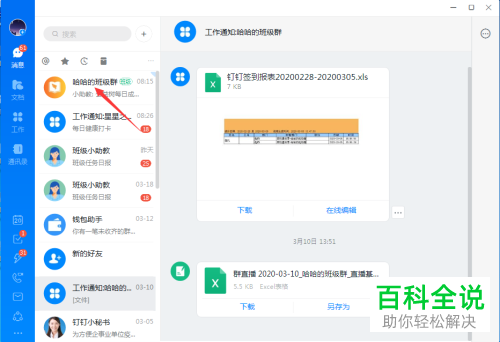
2. 然后在聊天页面,下方,点击【视频会议】的图标。
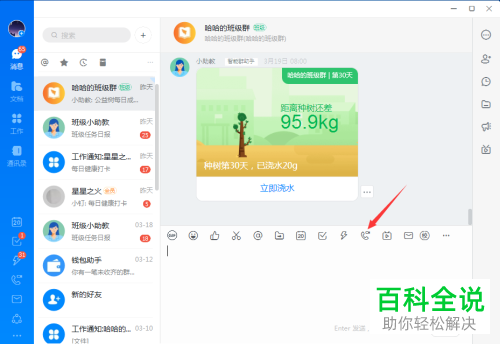
3. 进入视频会议页面后,设置会议主题,然后点击【开始会议】。
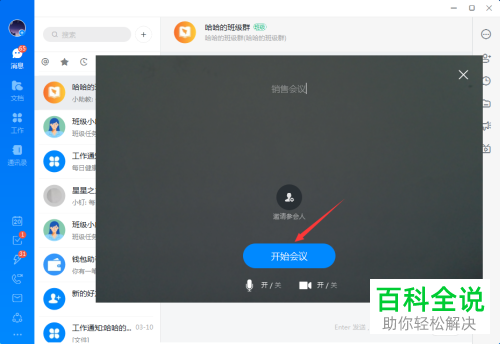
4. 如图,在进行视频会议的页面,点击底部的【共享窗口】图标。
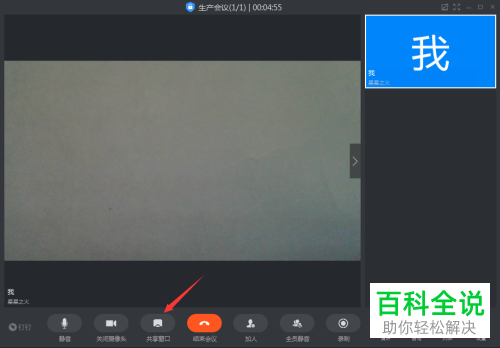
5. 如图,选择想要共享的窗口,点击【共享】选项。
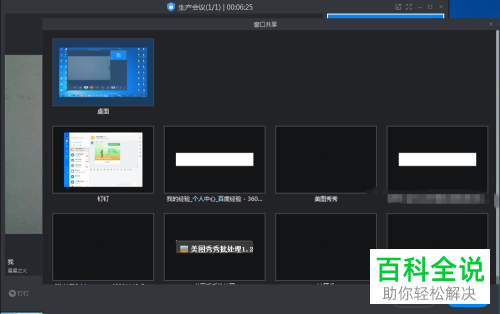
6. 这样,我们就开启了共享屏幕功能,所有参会人员都可以看到。
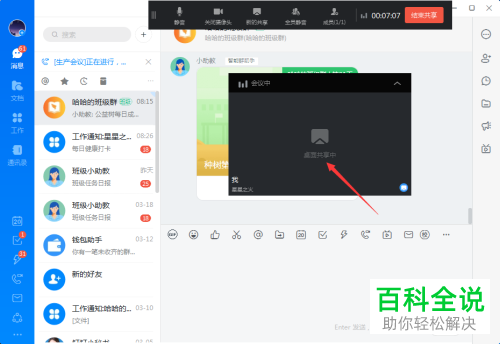 以上就是如何在电脑版钉钉视频会议时设置共享屏幕的具体操作步骤。
以上就是如何在电脑版钉钉视频会议时设置共享屏幕的具体操作步骤。
赞 (0)

